
Наша техническая поддержка неоднократно сталкивалась с ситуацией, когда клиенты удалённо управляют серверами через IP KVM, а когда случается серьёзный системный сбой, доступ к ним теряется. При том, что для использования интерфейса IPMI (Intelligent Platform Management Interface) в их сервере по умолчанию есть всё необходимое. Нужно потратить 5 минут на первоначальную настройку, и зависание системы перестанет быть проблемой.
Далее в статье будут описаны версии iDRAC, виды лицензирования и функционал. Если вы открыли статью, только для того, чтобы настроить iDRAC, то переходите по ссылке
Технология IPMI v0.9 была впервые анонсирована на Spring ‘98 Intel Developer Forum. Первая спецификация IPMI 1.0 увидела свет 16 сентября 1998 года, то есть 23 года назад. Над разработкой трудились специалисты Intel, HP, Dell и NEC. Теперь же на основе этого стандарта в версии 2.0 у многих вендоров есть собственные проприетарные модификации:
Dell – iDRAC;
HPE – iLO;
IBM/Lenovo – IMM;
Cisco – IMC;
Supermicro – SIM;
Fujitsu - iRMC;
И многие другие…
Пожалуй, нет смысла утрамбовывать это многообразие в одном материале, так как реализаций слишком много. Поэтому я решил стряхнуть пыль с этой технологии в цикле статей про разработки Dell, HPE и Lenovo. Начнём с iDRAC.
iDRAC (integrated Dell Remote Access Controller) – это проприетарный контроллер удалённого доступа, мониторинга и управления, встроенный почти во все серверы Dell PowerEdge (кроме малышей T20, T30, T40). Концепция IPMI подразумевает наличие BMC (Baseboard Management Controller).
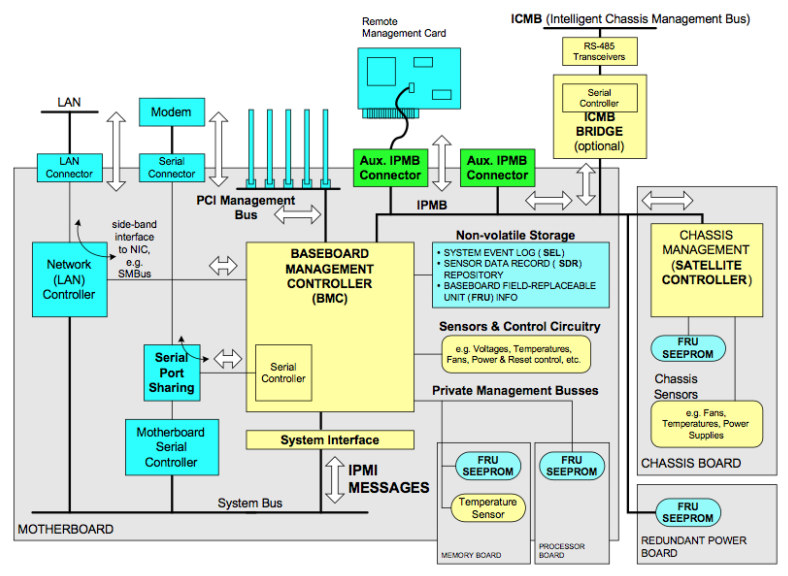
Блок-схема IPMI
В случае с неймингом может возникнуть путаница. Если вам в руки попадётся сервер Dell десятого поколения и ниже со старой прошивкой iDRAC, вы не увидите маркетингового названия DRAC. Что в GUI (graphical user interface), что в CLI (command-line interface) технология обозначалась просто BMC. Да, позже вышли обновления, и все актуальные на тот момент версии переименовали, приведя к общему знаменателю, но так было не всегда. Поэтому не удивляйтесь, что в ваших воспоминаниях не было никакого DRAC, а был BMC.
ВАЖНО: упоминая в статье BMC, я буду иметь ввиду аппаратный контроллер (SoC), на базе которого работает технология iDRAC.
Для чего вообще нужна технология iDRAC? Де-факто, это посредник между сисадмином и сервером. Пользователь посылает IPMI сообщения BMC контроллеру, не обращаясь к серверным компонентам напрямую. Поэтому для базового использования iDRAC серверу не нужны дополнительные платы расширения, ОС, гипервизор и всё остальное. Достаточно подключить питание и сетевой кабель в порт iDRAC (выделенный или совмещённый), и можно работать.
Контроллер BMC распаивается на материнской плате сервера. По системной шине с помощью технологии Lifecycle Controller этот SoC связывается со всеми компонентами сервера, а также с сетевым адаптером iDRAC Remote Card (опционально для iDRAC 8 и ниже), на котором находится выделенный разъём 8P8C специально под iDRAC. Если же Remote Card не установлена, то для iDRAC придётся использовать один из портов сервера (LOM), что может ограничивать сетевые возможности в некоторых сценариях.
Так как iDRAC вырос из IPMI, то некоторые его характеристики могут сильно напоминать последний. Интерфейсы удалённого управления стоит использовать по следующим причинам:
Независимый аппаратный контроллер.

У контроллера iDRAC своя программно-аппаратная составляющая. Питается он от дежурного напряжения (+5V Standby), поэтому работает, даже когда сервер выключен. Таким образом, если основная ОС сервера зависнет и перестанет реагировать на команды, её можно удалённо перезагрузить
Встроенный.
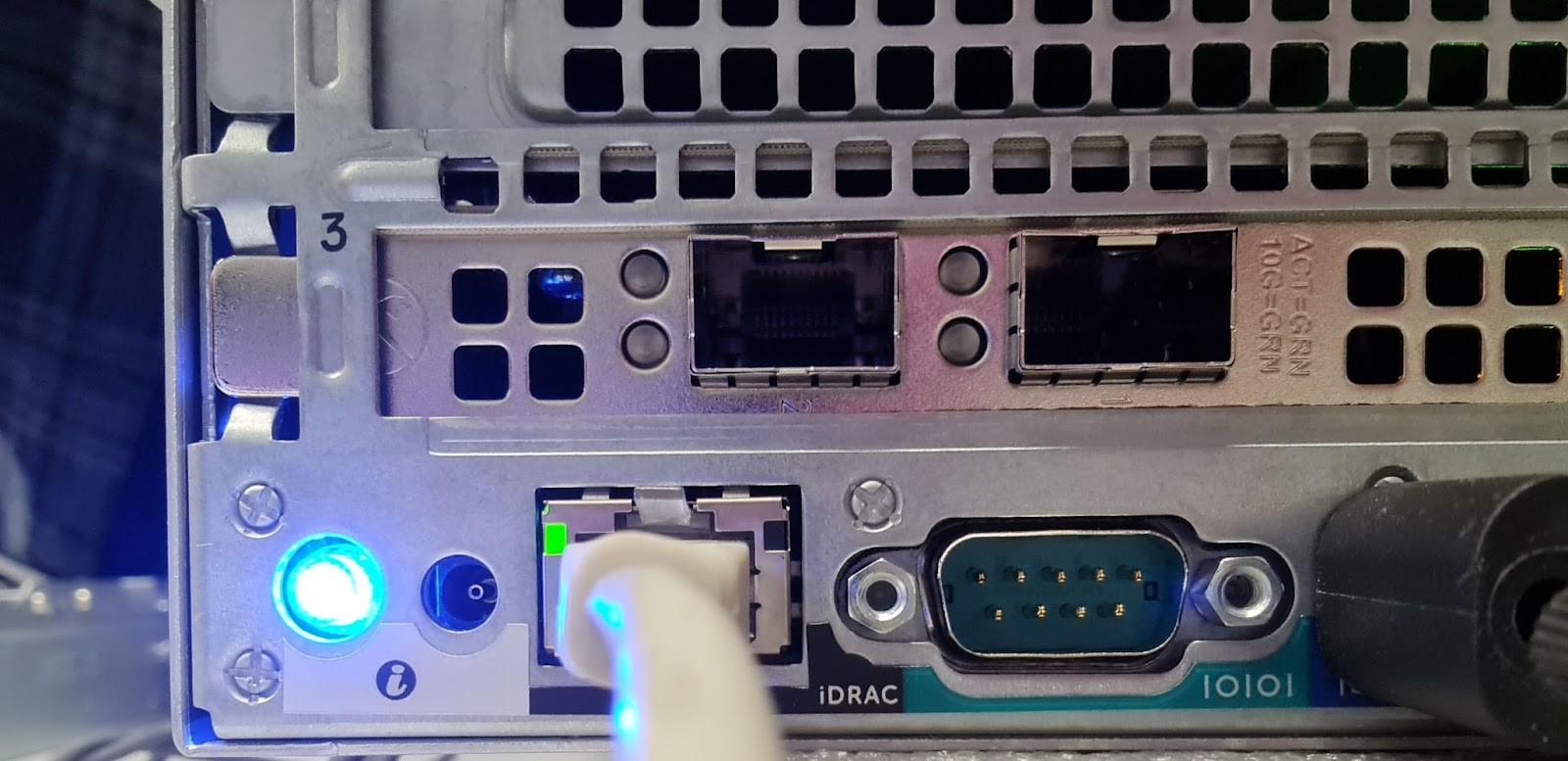
Начиная с шестой версии, Dell встраивает контроллер iDRAC во все серверы (кроме T20, T30, T40). Независимо от типа используемого сетевого порта (выделенный или совмещённый) передаваемые данные будут внеполосными, а доступ к серверу может быть организован как по локальной, так и по внешней сетям.
Свой веб-интерфейс.
Начиная с версии iDRAC 2.6 больше не нужен установленный JRE. Теперь всё необходимое для базового функционала есть из коробки. Достаточно запустить браузер, авторизоваться по соответствующему адресу, а после можно удалённо управлять питанием, обновлять прошивки (BIOS в том числе), мониторить состояние аппаратных узлов и т.д.
Расширение функционала.

Dell iDRAC 8 Enterprise Card.
По умолчанию за iDRAC не нужно платить, но его возможности можно расширить с помощью платной лицензии и дополнительной сетевой платы Remote Card. По умолчанию серверы серии 100-500 поставляются без неё, что не позволяет купить лицензию Enterprise и выше. Для 14 поколения серверов уже не актуально – у всех есть выделенный порт 8P8C iDRAC с поддержкой платной лицензии.
У разных версий iDRAC лицензирование отличается, поэтому мы обсудим только девятую версию. Начнём с того, что все серверы Dell по умолчанию имеют лицензию Basic или Express, но, чтобы расширить функционал, нужно доплачивать.
|
Вид лицензии iDRAC 9 |
Для серии 100-500 |
Для серии 600+ |
|
Basic: Базовый инструментарий с веб-интерфейсом iDRAC. Эта лицензия по умолчанию входит в комплект поставки стоечных серверов и серверов в корпусе Tower серии 100–500. |
Доступна сразу |
Недоступна |
|
Express: Все функции Basic и расширенного удаленного управления и управления жизненным циклом сервера. Эта лицензия по умолчанию входит в комплект поставки стоечных серверов, серверов в корпусе Tower и модульных серверов серии 600 и выше. |
Нужно покупать |
Доступна сразу |
|
Enterprise: Все функции Express и дополнительные функции удаленного присутствия с расширенными возможностями управления корпоративного класса. |
Нужно покупать |
Нужно покупать |
|
Datacenter: все функции Enterprise и дополнительные функции, например расширенное удаленное представление сведений о серверах, ориентированные на варианты серверов высшего класса и детальное управление питанием и температурой. |
Нужно покупать |
Нужно покупать |
Все виды лицензии покупаются бессрочно – никаких “уан йиар эдишн” и прочих подписок. Лицензию можно купить перед поставкой сервера или докупить позже, загрузив из Dell Digital Locker или через партнеров Dell. Разумеется, для каждого сервера нужна персональная лицензия. Купить одну на весь кластер не получится.
Также есть бесплатный триал на 30 или 90 дней, подробнее здесь.
Новые функции в iDRAC 9 выделены жирным курсивом.
Ремарка: функционал более продвинутой лицензии включает в себя предыдущий.
|
Basic |
Express |
Enterprise |
Datacenter |
|
Пользовательские интерфейсы: Графический веб-интерфейс пользователя HTML5, Redfish, WS-Man, IPMI 2.0, DCMI 1.5, RACADM, SMASH-CLP, Telnet, SSH, последовательная переадресация.
Возможности подключения: Общая плата LOM, выделенная сетевая плата, VLAN, IPv4/6, DHCP, статический IP-адрес, динамическая DNS, iDRAC Direct (порт USB), представление подключения, NFS v4, NTLMv1/2.
Безопасность: Кремниевый корень доверия в iDRAC и загрузке, подписанные обновления микропрограммы, RBAC, локальные пользователи, шифрование SSL/TLS, FIPS, сертификаты UEFI, пароль безопасности (случайный) по умолчанию, настраиваемый баннер безопасности для входа в систему.
Удаленное присутствие: Управление питанием, управление загрузкой, последовательное подключение по локальной сети (SOL).
Питание и температура: Измеритель мощности в реальном времени, мониторинг температуры, настраиваемая температура выпуска воздуха.
Мониторинг состояния: Полный безагентный мониторинг, прогнозирование сбоев (включая запуск оповещений Smart), SNMPv1/2/3, вентиляторы, блоки питания, память, ЦП, RAID, сетевая карта, полки хранения данных с прямым подключением, уровни износа твердотельных накопителей.
Обновление микропрограммы: Удаленное безагентное обновление, встроенные инструменты обновления (графический интерфейс пользователя F10/iDRAC).
Развертывание: Локальная конфигурация с помощью графического интерфейса пользователя F10 LC, удаленное развертывание ОС, страницы конфигурации BIOS и RAID, настройка удаленного сервера, импорт/экспорт профиля конфигурации сервера (SCP), пакет драйверов ОС, инвентаризация системы, удаление данных системы для перепрофилирования сервера или вывода из эксплуатации.
Диагностика, обслуживание и ведение журналов: Журналы SEL и Lifecycle Controller, средства диагностики, восстановление конфигурации сервера, простое восстановление после замены системной платы, индикаторы статуса работоспособности, ЖК-дисплей на лицевой панели (дополнительно), сервисный порт iDRAC Direct, удаленный и локальный сброс iDRAC, виртуальное NMI, сторожевая схема ОС, отчет о коллекции SupportAssist, прямая регистрация SupportAssist, рабочие заметки, управление лицензиями.
Улучшение графического интерфейса пользователя: Новое поле поиска для более удобной навигации, обзор очереди заданий, свернутый стиль «гармошка» для более быстрой загрузки страниц, просмотр коллекции SupportAssist в графическом интерфейсе пользователя. |
NTP Автоматическое обнаружение номеров SKU |
Zero Touch/автоматическая настройка Автоматическое обновление/синхронизация с репозиторием Служба отчетности по MAC-адресам (MARS) Представление подключения: С 13 поколения серверов добавлена функция передачи LLDP для автоматического обнаружения с помощью коммутаторов L2 |
Детальный анализ и контроль Телеметрическая потоковая передача — потоковая передача по SSE Redfish, подписке Redfish или Rsyslog Журнал последовательной переадресации в консоли Журналы SMART для дисков СХД Инвентаризация и мониторинг графического интерфейса пользователя Инвентаризация и мониторинг ввода-вывода по оптическому кабелю SFP+ Обнаружение бездействующего сервера |
|
Аутентификация PKI Фильтрация по диапазону IP-адресов (до 5) Длина пароля (до 40 символов) |
Службы каталогов (AD/LDAP) Двухфакторная аутентификация (2FA) Единый вход (SSO) Режим блокировки системы Простая многофакторная аутентификация |
Повышенная безопасность Автоматическое обновление сертификата SSL (SCEP) |
|
|
Пороговые значения и оповещения для энергопотребления Построение графиков энергопотребления в реальном времени Исторические счетчики энергопотребления Построение графиков температуры |
Виртуальные носители и папки Удаленный общий файловый ресурс Виртуальная консоль с HTML5 или VNC Контроль качества/пропускной способности Совместная работа (до 6 пользователей) Чат виртуальной консоли |
Функции управления температурой Настройка воздушного потока PCIe (LFM) Настраиваемое управление выпуском воздуха Настраиваемое управление Delta-T Расход воздушного потока в системе Настраиваемая температура на входе PCIe |
|
|
Оповещение по электронной почте |
Group Manager Поддержка 250 узлов |
||
|
Замена деталей |
Мониторинг производительности по дополнительному каналу Удаленный системный журнал для оповещений |
Виртуальный буфер обмена для операций вырезания и вставки в удаленной консоли HTML5 |
|
|
Удаленное развертывание ОС |
Ограничение энергопотребления и интеграция OMPC |
||
|
Изображение экрана аварийного завершения работы |
Видео экрана аварийного завершения работы (без агентов для ОС Windows Server) Изображение загрузки |
Нюанс с путаницей в нейминге BMC и iDRAC мы уже обсудили. Но он касается технических вопросов. А если говорить о маркетинговых названиях, то до 2008 года iDRAC назывался просто DRAC, так как не был распаян на серверной базе и являлся дискретной картой.

Dell DRAC 4/P.
К сожалению, никакой информации по DRAC I я не нашел. Но с учётом, что стандарт IPMI 1.0 вышел в 1998 году, то можно предположить, что либо Dell начала сразу со второй версии, либо представила первую версию DRAC одновременно с IPMI.
|
Год |
1999 |
2002 |
2005 |
2006 |
2008 |
2012 |
2014 |
2017 — по настоящее время |
|
Версия |
DRAC II |
DRAC III |
DRAC 4 |
DRAC 5 |
iDRAC 6 |
iDRAC 7 (серверы Gen 12) |
DRAC 8 (серверы Gen 13) |
iDRAC 9 (серверы Gen 14 и Gen 15) |
Предположим, что вы купили сервер Dell, подключили к нему питание и сетевой кабель. Что дальше? Конечно же нужно настроить IP-адрес iDRAC. И тут есть несколько вариантов:
Утилита параметров iDRAC;
Контроллер Lifecycle Controller;
Набор инструментов для развертывания Dell;
ЖК-панель сервера (опционально);
C помощью веб-интерфейса CMC (Chassis Management Controller) – только для блейдов. ВАЖНО! На блейдах IP-адрес можно настроить через дисплей шасси, но только при первоначальной настройке CMC.
Сама Dell рекомендует использовать первый способ. Предполагаю, из-за его универсальности и простоты. Его мы и рассмотрим.
1. Включите сервер и во время POST (Power-On Self-Test) процедуры нажмите F2.
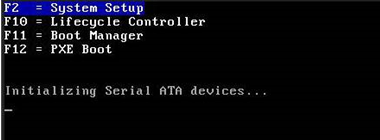
2. Далее откроется меню System Setup Main Menu, в котором нужно выбрать iDRAC Settings.
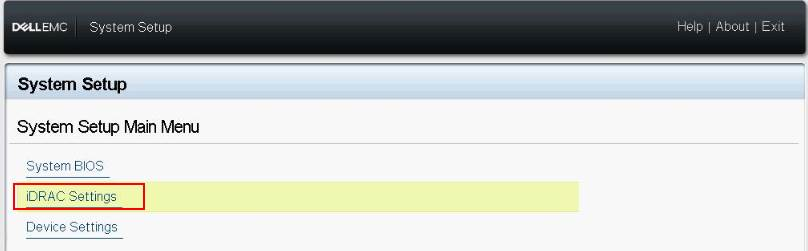
3. Далее переходим в Network.
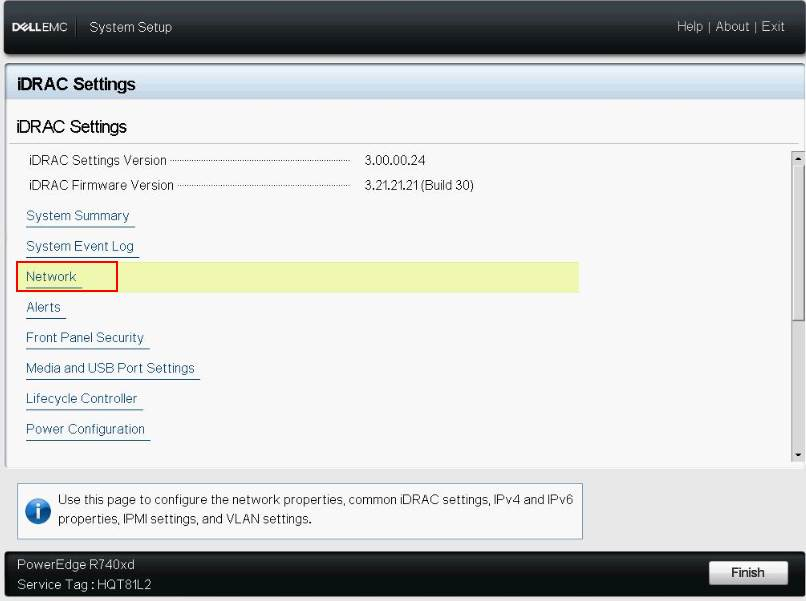
4. После настраиваем параметры сети:
В строке Enable NIC выбираем Enabled;
В строке NIC Selection выберите один из следующих портов:
Dedicated – позволяет использовать выделенный порт на iDRAC Remote Card. Этот сетевой интерфейс не будет использоваться совместно с хостом. На блейдах этот параметр отображается как Chassis (Dedicated);
LOM1;
LOM2;
LOM3 или 4– может быть недоступно в зависимости от модели сервера и выбранной сетевой карты;
В строке Failover Network выберите ещё один LOM порт. Если основная сеть выйдет из строя, трафик пойдёт по выбранному каналу. Если во втором пункте вы выбрали “Dedicated”, то пункт Failover Network будет отключен.
В строке Auto Negotiation выберите “On”, если хотите, чтобы iDRAC автоматически устанавливал дуплексный режим и скорость сети. Эта опция работает с “Dedicated” режимом.
В строке Network Speed выберите 10 Мбит/c или 100 Мбит/c. Опция в 1 Гбит/c доступна, если Auto Negotiation включен.
В разделе Duplex Mode нужно выбрать “Half Duplex” или “Full Duplex”. Опция недоступна, если в строке Auto Negotiation установлено значение “Enabled”.
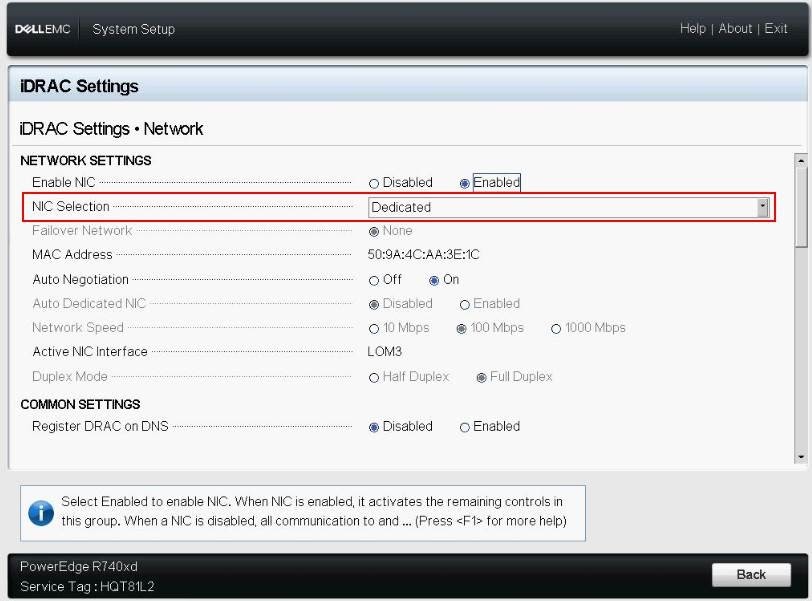
5. Общие настройки.
Если в вашей инфраструктуре есть DNS-сервер, нужно зарегистрировать iDRAC в DNS. Это требуется для расширенных функций: Active Directory or LDAP, Single Sign On и smart card.
Для регистрации iDRAC выполните несколько шагов:
В строке Register DRAC on DNS поставьте “Enable”;
Введите имя в строке DNS DRAC Name;
Выберите Auto Config Domain Name, чтобы автоматически получать доменное имя от DHCP, если не ввели его вручную в строке DNS DRAC Name.
6. Настройте параметры IPv4:
В строке Enable IPv4 выберите “Enabled”;
В строке Enable DHCP выберите “Enabled”, чтобы настройки IP-адреса, шлюза и маски подсети выставились автоматически для iDRAC. Если выбрать “Disabled”, то понадобится ввести значения для:
Static IP Address;
Static Gateway;
Static Subnet Mask.
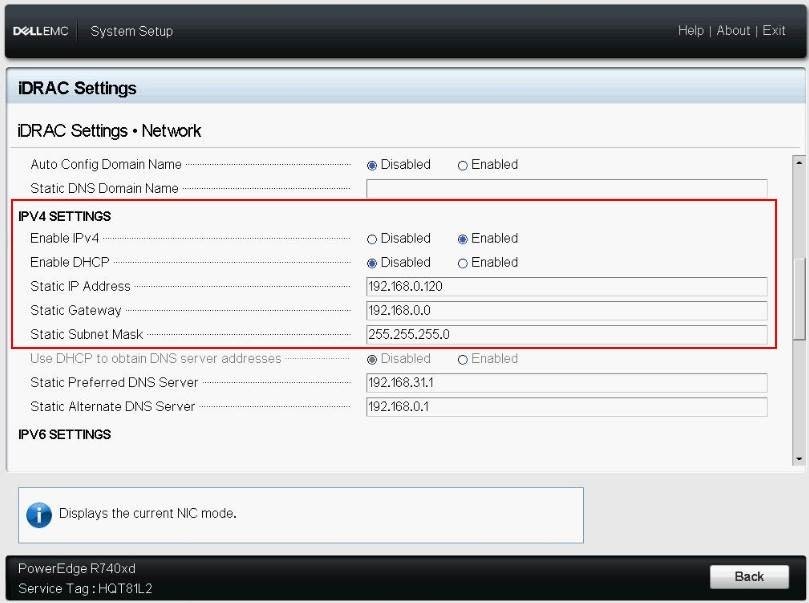
7. Настройте параметры IPv6:
В строке Enable IPv6 выберите “Enabled”;
В строке Enable Auto-configuration выберите параметр “Enabled”, тогда сервер DHCPv6 автоматически назначит IP-адрес, шлюз и маску подсети для iDRAC;
В поле Static IP Address 1 введите статический IPv6-адрес;
В поле Static Prefix Length введите значение от 0 до 128;
В поле Static Gateway введите адрес шлюза;
Если вы используете DHCP, включите DHCPv6 для получения адреса DNS-сервера, чтобы получить адреса основного и дополнительного DNS-сервера с сервера DHCPv6. При необходимости вы можете настроить следующее:
В поле Static Preferred DNS Server введите статический IPv6-адрес DNS-сервера;
В поле Static Alternate DNS Server введите статический альтернативный адрес DNS-сервера.
8. Нажмите Back или Esc;
9. Нажмите Finish и подтвердите сохранение изменений во всплывающем окне.
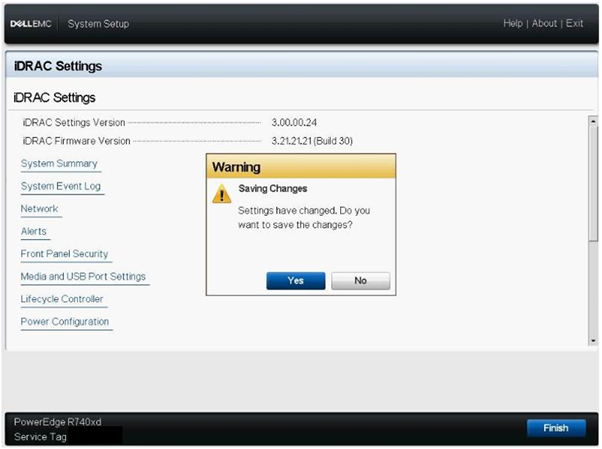
10. После этого настройки сети сохранятся, и настройка iDRAC на этом завершится.
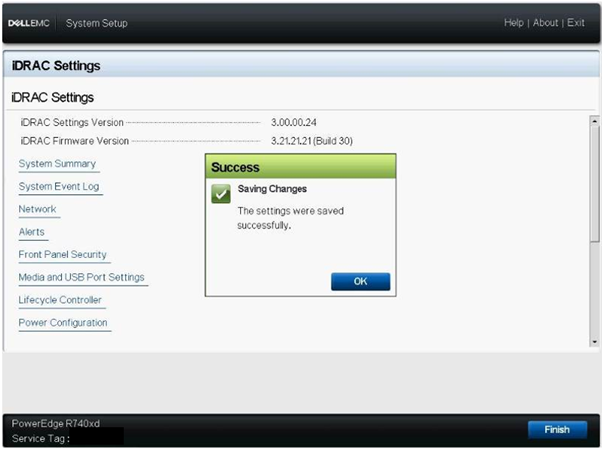
11. Теперь веб-интерфейс управления сервером доступен через любой поддерживаемый браузер. Главное, не забудьте сменить стандартные логин и пароль!
Примечание: для iDRAC 9 есть опция защищённого пароля по умолчанию. Чтобы узнать его, достаньте Service Tag на лицевой стороне сервера и найдите поле «iDRAC Default Password».
Раньше защищённый пароль был опциональным, но после изменений в законодательстве Калифорнии (законопроект 327 (SB327)) все серверы должны защищаться уникальным паролем по умолчанию. Поэтому в последних ревизиях серверов Dell Gen14 стандартный пароль заменили на защищённый. Во всех странах.

Service Tag с защищенным паролем по умолчанию.
Service Tag (вид сверху).
Service Tag (вид снизу).
Ярлык OpenManage Mobile (OMM).
Наклейка с MAC-адресом iDRAC и защищённым паролем iDRAC.
Service Tag.
После настройки введите в адресной строке браузера IP-адрес вашего iDRAC. Есть и другой способ подключения – с помощью командной строки (SSH, RACADM). В открывшемся интерфейсе введите стандартный логин и пароль: «root» и «calvin» соответственно. Если у вашего сервера защищённый пароль, то достаньте выдвижной ярлык и найдите его (как на картинке выше).

Окно входа в веб-интерфейс iDRAC 9 с запросом защищённого пароля.
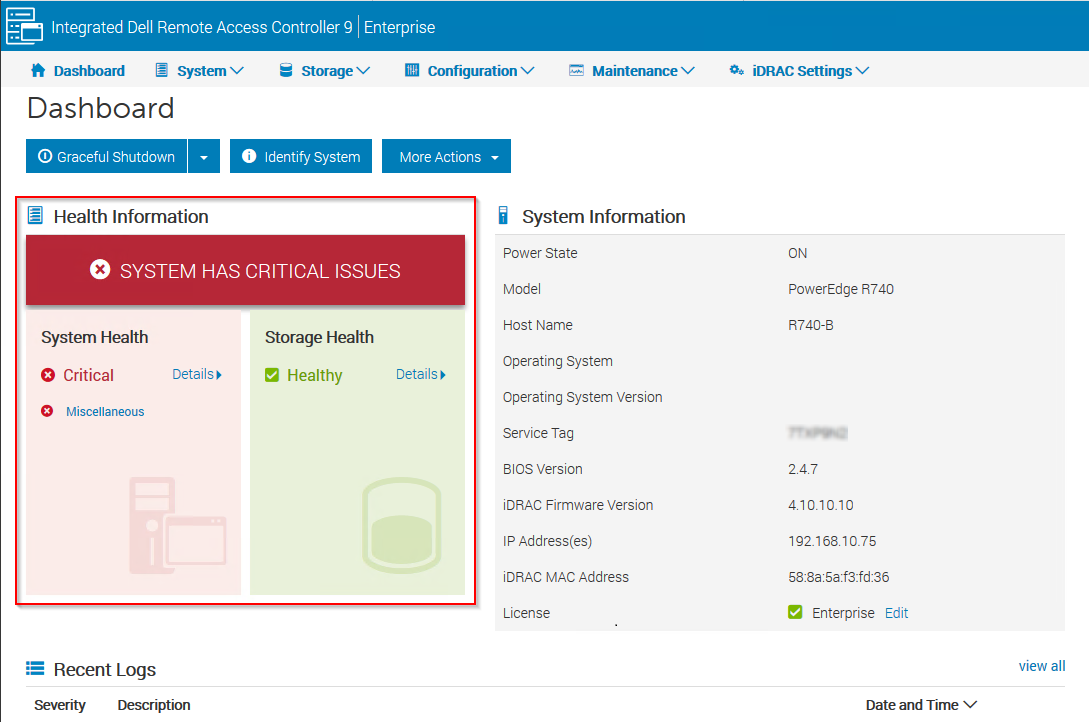
Панель управления iDRAC 9.
Базовая версия iDRAC есть почти во всех современных (и не очень) моделях серверов Dell. Может показаться, что это бесплатная технология, встроенная в сервер. Да, за версии Basic или Express (в моделях постарше) доплачивать не нужно, но, покупая сервер Dell, вы заранее оплачиваете аппаратный контроллер iDRAC и его возможности. Так почему бы не использовать потенциал технологии? Тем более, что первичная настройка не отнимет много времени, но компенсирует его с лихвой в будущем.
Аппаратная независимость iDRAC 9, тесная интеграция с железом сервера и различными датчиками открывают возможности, которых нет у IP KVM.

ОБРАТИТЬСЯ К КОНСУЛЬТАНТУ ЗА ПОМОЩЬЮ В ПОДБОРЕ СЕРВЕРА